Win11錯誤代碼0x80190001怎么解決?錯誤代碼0x80190001解決方法匯總
0x80190001怎么解決Win11?近期有Win11用戶在電腦的使用中,遇到了用戶賬戶無法登陸Windows商店無法顯示內(nèi)容、個人賬戶無法同步或驗證等相關(guān)問題,并且伴有錯誤代碼0x80190001,那么這一問題應(yīng)該如何解決呢?下面小編帶來了四種解決方法,我們一起來看看吧。
方法一:
1、點擊開始按鈕旁邊的【搜索圖標(biāo)】,搜索框中輸入【控制面板】,然后點擊打開系統(tǒng)給出的最佳匹配【控制面板應(yīng)用】;
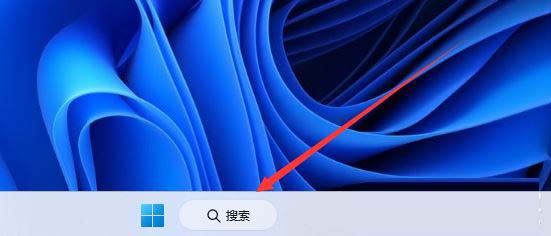
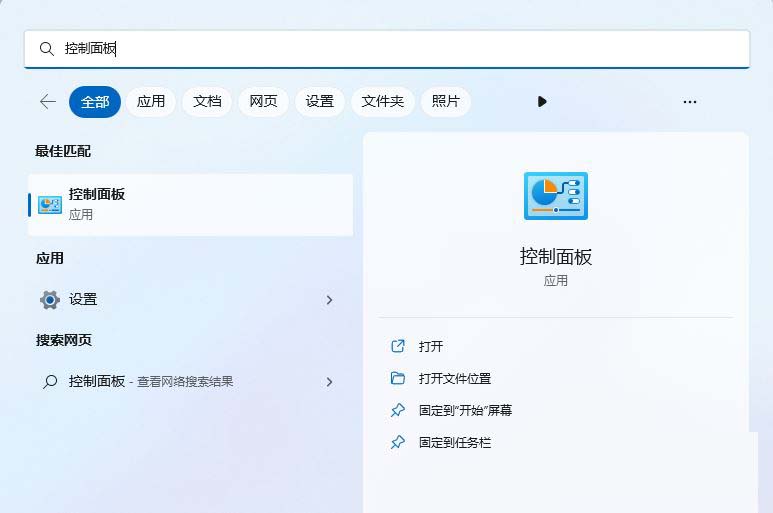
2、控制面板窗口,切換到【類別】查看方式,然后點擊調(diào)整計算機(jī)的設(shè)置下的【查看網(wǎng)絡(luò)狀態(tài)和任務(wù)】;
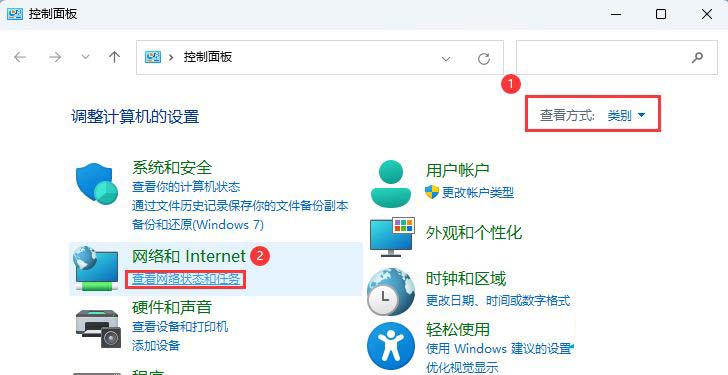
3、路徑:控制面板 - 網(wǎng)絡(luò)和 Internet - 網(wǎng)絡(luò)和共享中心。點擊連接的【網(wǎng)絡(luò)】,打開【屬性】;
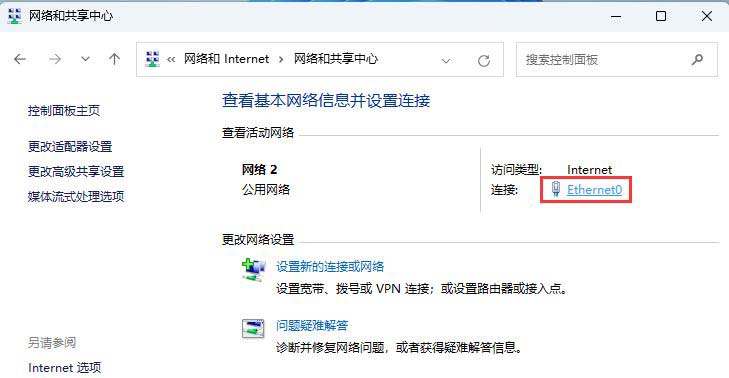
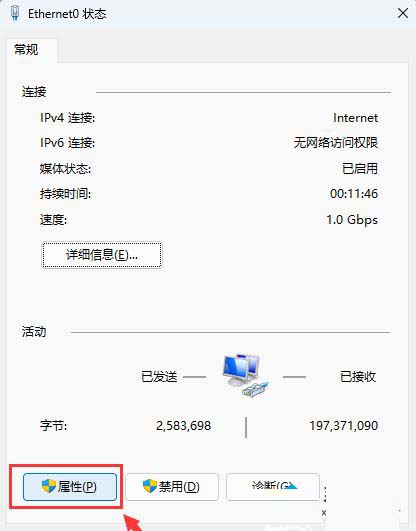
4、以太網(wǎng) 屬性窗口,雙擊打開【Internet 協(xié)議版本 4 (TCP/IPv4)】;
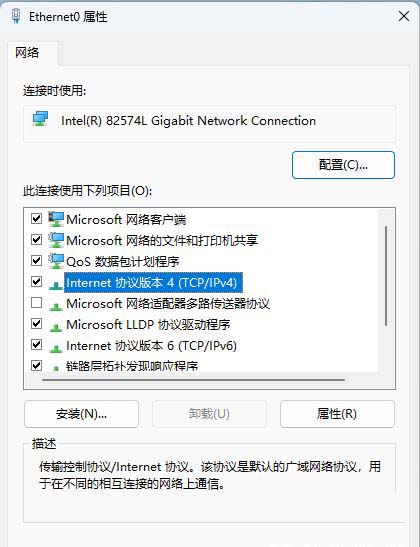
5、默認(rèn)選擇的是自動獲得 DNS 服務(wù)器地址,然后點擊【使用下面的 DNS 服務(wù)器地址】,填入【首選 DNS 服務(wù)器地址和備用 DNS 服務(wù)器地址】,點擊【確定】即可。
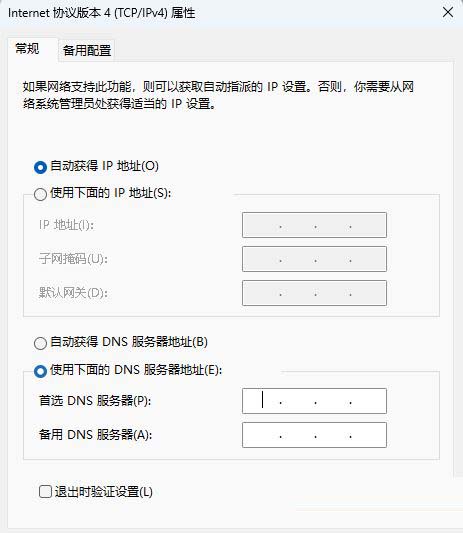
方法二:
1、首先,按鍵盤上的【 Win + X 】組合鍵,或右鍵點擊任務(wù)欄上的【Windows開始圖標(biāo)】,在打開的菜單項中,選擇【終端(管理員)】;

上一頁12 下一頁 閱讀全文
相關(guān)文章:
1. 0xc00000e9怎么修復(fù)?Win11錯誤代碼0xc00000e9簡單解決辦法2. Win11錯誤代碼0xc004c003無法激活怎么辦?3. Win11提示錯誤代碼0x0怎么解決?Win11錯誤代碼0x0解決方法4. Win10無法登錄微軟賬號怎么辦?錯誤代碼0x801900015. Win11錯誤代碼0x80070002 Win11升級錯誤代碼0x80070002解決方法6. 更新win11錯誤代碼解決方法7. win11錯誤代碼0x800f0950解決方法8. 更新Win11錯誤代碼怎么辦?更新Win11錯誤代碼解決方法9. Win11錯誤代碼0x8007007B怎么解決?

 網(wǎng)公網(wǎng)安備
網(wǎng)公網(wǎng)安備